Welcome to the
WalkMe Help Center
Please log in to continue

Please log in to continue

Insights Classicすべてのシステムレポートページは、許可されたすべてのシステムを1つのレポートに組み込み、アカウントレベルでインサイトの一般およびカスタムレポートを確認、エクスポート、購読できる場所です。 レポートを購読すると、スケジュールに従って、選択した受信者リストにメールが送られます。
現時点でレポートページに表示されていない新規のレポートを作成したい場合は、レポートビルダー機能をご利用ください。
レポートタブは、1つ以上のシステムに許可されたアカウントユーザーが利用できます。
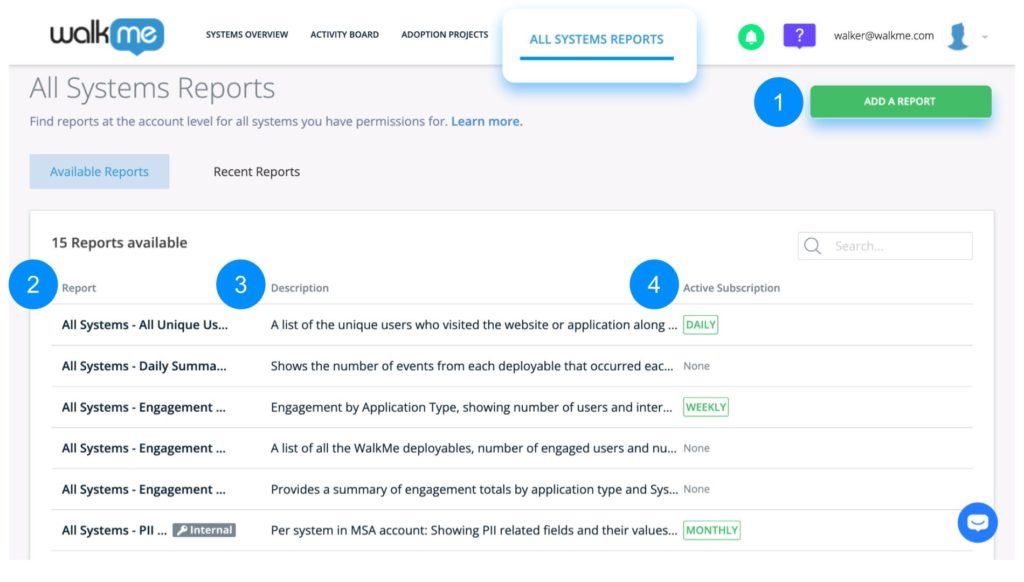
レポートの追加ボタンをクリックしてレポートビルダーツールの使用を開始し、独自のカスタムレポートを作成します。
テンプレートは、アカウントレベル用であることを示すために、(すべてのシステム)でマークされています。
レポートビルダーの詳細については、レポートビルダーの記事をご覧ください。
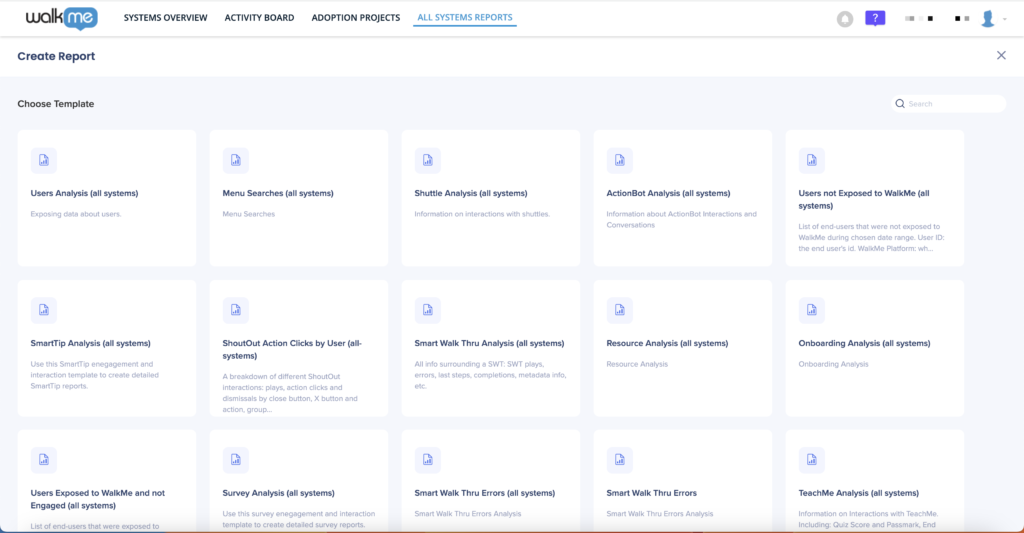
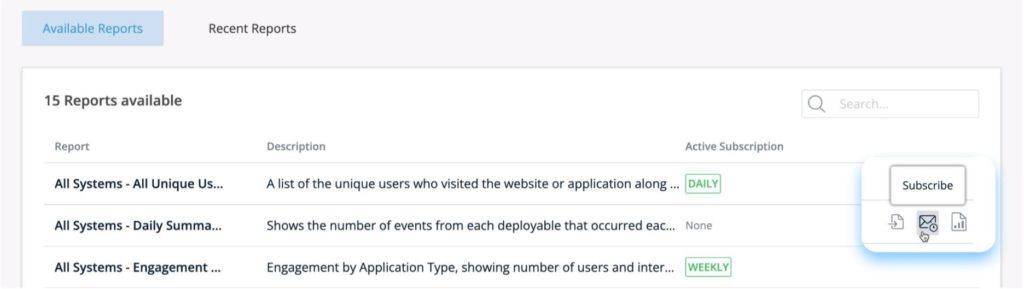
5. [Subscribe(受信登録)]をクリックして、設定を保存します。
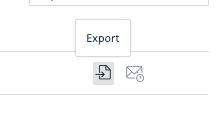
このページでは、ダウンロードできるすべてのレポートを確認できます。 このリストには、「Export(エクスポート)」または「Subscription(受信登録)」を使用して生成されたレポートが含まれています。
| Name | 説明 |
| 全システム-すべてのユニークなユーザー | 選択したシステムと日付の範囲で、ウェブサイトまたはアプリケーションを訪問したユニークユーザーのリスト。各ユーザーが初めて確認された日時、最後に確認された日時と各ユーザーのユニークセッション数も表示。 ユーザーのリストに表示されるのは、WalkMeスニペットが読み込まれたページを訪問したユーザーのみです。 |
| 全システム-毎日の概要レポート | 日付ごとに各デプロイ可能アイテムから発生したイベント数を表示。 SmartTipインタラクション、Walk-Thru/Smart Walk-Thruの再生、Launcherのクリック、Widgetインタラクション、ShoutOutの再生、検索、表示されたResources、再生されたShuttles、Surveyの再生、タスク完了、およびTeachMeインタラクションの各回数を日付別にグループ化。 |
| All Systems - Engagement By Deployables(全システム-デプロイ可能アイテム別のエンゲージメント) | すべてのWalkMeデプロイ可能アイテム、選択した日付の範囲内でデプロイ可能アイテムとエンゲージしたユーザーの数とインタラクションの数のリスト。 |
| All Systems - Engagement By Application(全システム-アプリケーション別のエンゲージメント) | アプリケーションタイプ別のエンゲージメント。ユーザー数とインタラクション数を表示。 |
| All Systems - Survey Responses by User(全システム-ユーザー別のSurvey回答) | レポートの選択されたシステムおよび日付範囲に一致する、ユーザーIDと回答送信日別の調査質問に対する全回答。 各行は、特定の調査質問に対して送信された回答を表します。 |
| All Systems - Systems Overview(全システム-システム概要) | システム名、ならびにそのシステムのアクティブユーザー数、ユーザーごとの週間使用状況、WalkMeが表示されたユーザー数、WalkMeとのインタラクションがあったユーザー数。 |
| All Systems - Walk-Thru Total Plays(全システム-Walk-Thru再生総数) | 全Walk-ThruおよびSmart Walk-Thruの再生回数の総計。 |
| All Systems - Engagement Summary(全システム - エンゲージメント概要) | ROIの計算に使用できる、アプリケーションタイプ別のエンゲージメント総数の概要を提供します。 |
| All Systems - System Usage by End User(全システム-エンドユーザー別のシステム使用状況) | このレポートでは、エンドユーザーとシステムの各組み合わせについて、セッション数(選択した日付範囲内)、システムで費やされた時間数(選択した日付範囲内)、各エンドユーザーのセッションの総数(現在のシステム)、各エンドユーザーが費やした総計時間数(現在のシステム)が表示されます。 |
すべてのシステムレベルレポートは、統合ではまだサポートされていません